
Innhold
I denne veiledningen viser vi deg hvordan du endrer Galaxy Note 8 på skjermnavigeringsknappene. Galaxy Note 8 har ikke en fysisk hjemme-knapp, og i stedet er alt rett på skjermen. Hvis du kommer fra en LG, Moto eller Google Pixel, er knappene ikke i riktig rekkefølge. Slik endrer du dem.
De fleste Android-smarttelefoner med skjermtaster har dem i en bestemt rekkefølge. Fra venstre til høyre har du Tilbake, Hjem og Nylige Apps. Dette er forskjellig på LG og Samsung smarttelefoner, noe som er frustrerende for noen.
Les: Slik endrer og laster du ned skrifter på Galaxy Note 8
Heldigvis gjorde Samsung dette helt tilpassbart. På Galaxy Note 8 kan du endre skjermknappens rekkefølge, tema, bakgrunnsfarge, hjemmefølsomhet og mer. Slik gjør du telefonen nøyaktig hvordan du vil ha den.

Slik endrer du Galaxy Note 8 On-Screen Nav-knapper
På samme måte som alt i Galaxy Note 8 kan brukerne gå inn i innstillingsmenyen og finne mange avanserte kontroller og alternativer. Dette er hvor vi begynner å endre navigasjonsknappene på skjermen.
Bruksanvisning
- Trekk på varselbjelken og trykk på giretInnstillinger knapp (eller finn Innstillinger i appbrettet)
- Trykk påVise
- Rull ned og velgNavigasjonslinje
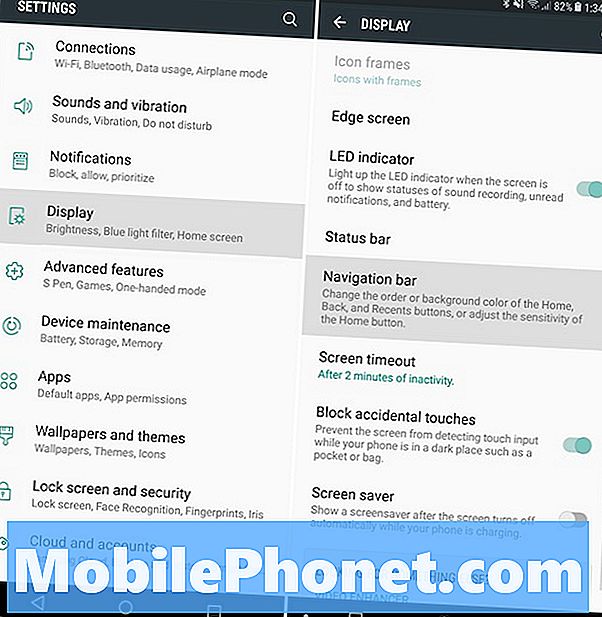
Herfra har brukerne et par valg å velge mellom. Du kan endre bakgrunnsfarge for tastene på skjermen basert på enhetstemaet. Eller velg fra et helt fargevalg. Tidligere kunne vi velge mellom et fargeskjul, men Samsung fjernet dette alternativet til fordel for lyse farger. Dette forhindrer innbrenning og forlenger levetiden på skjermen.
Som du kan se fra våre skjermbilder, endrer temaet du bruker, på skjermtastene. Jeg kjører et lager Android Material Design-tema, så mine knapper ser ut som lager Android ovenfor. Deretter vanlige Samsung knapper under.
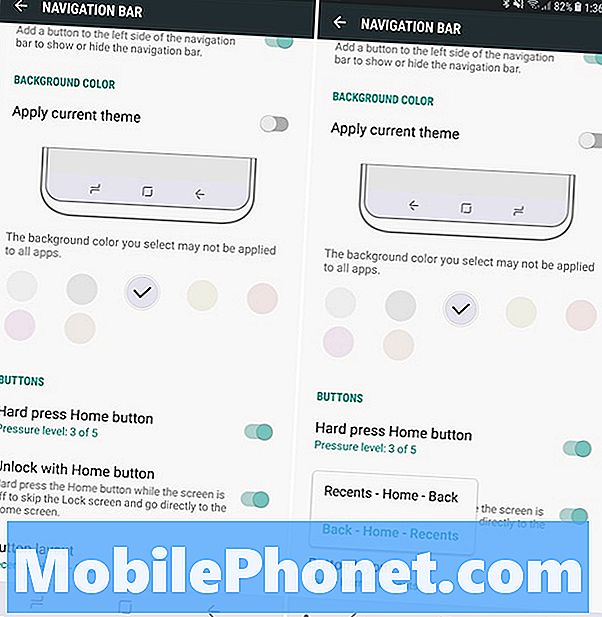
Se på skjermknappens endringsknapp på skjermen?
Deretter velger du bareKnapplayout og velg om du vil ha tilbakeknappen på venstre side som de fleste Android-enheter eller Samsung-stil på høyre side. I tillegg er det et alternativ å tilpasse hjemmeknappen følsomhet, og noen andre odds og slutter for de interesserte.
Les: Slik endrer du notat 8 Låseskjerm og bakgrunn
Brukere har muligheten til å trykke hardt på hjemme-knappen og ta deg hjem fra et hvilket som helst sted. Hvorvidt telefonen er låst, av, eller til og med i fullskjermmodus som kjører en app eller film. Vi anbefaler at du aktiverer dette. Og til slutt er det en glidebryter der eiere kan tilpasse hvor hard eller lys vibrasjonsmotoren er med de virtuelle skjermtastene og hjemmeknappen.
Andre detaljer
Til slutt vil det være visse omstendigheter der bakgrunnsfargen på skjermen ikke vil være det du velger. Enkelte programmer eller til og med startskjermbildet vil som standard være gjennomsiktig eller andre farger. Uansett, det er fint å ha dette tilpasningsnivået på Samsungs nyeste og beste smarttelefon. Mens du er her, få et Galaxy Note 8-tilfelle fra vår rundup nedenfor.
25 Best Samsung Galaxy Note 8 Cases



























